Publicités Facebook: Voir quelles commandes de boutique sont attribuées à votre campagne
3 min
Dans cet article
- Visualiser les commandes de boutique attribuées à votre campagne
- Écarts entre votre liste de commandes et le tableau de bord des publicités Facebook
Important :
Cet article ne concerne que les campagnes dont l'objectif est "obtenir plus de commandes".
La liste des commandes de votre boutique est personnalisable afin que vous puissiez choisir les données les plus importantes pour vous. Pour les boutiques qui mènent une campagne publicitaire sur Facebook, l'inclusion d'une colonne «source» indiquera quelles commandes ont été passées à la suite de vos publicités. Cependant, comme les données de la liste des commandes et les données du tableau de bord des publicités Facebook sont calculées différemment, vous pouvez voir des lacunes.
Visualiser les commandes de boutique attribuées à votre campagne
Ajoutez une colonne source à votre liste de commandes pour voir combien de commandes ont été effectuées suite à votre campagne Publicités Facebook.
Pour voir quelles commandes de boutique sont attribuées à votre campagne :
- Accédez à Commandes dans le tableau de bord de votre site.
- Cliquez sur l'icône Personnaliser les colonnes
 en haut à droite.
en haut à droite.
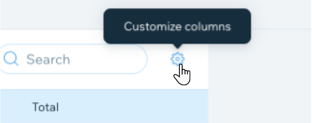
- Cochez la case Source sous Choisissez les colonnes à afficher .
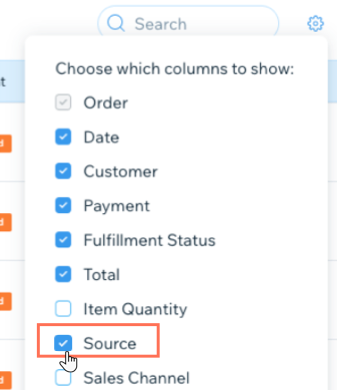
Une nouvelle colonne «source» est ajoutée à votre liste de commandes. Toute commande avec une icône Facebook  dans la colonne source est attribué à votre campagne Publicités Facebook.
dans la colonne source est attribué à votre campagne Publicités Facebook.
 dans la colonne source est attribué à votre campagne Publicités Facebook.
dans la colonne source est attribué à votre campagne Publicités Facebook.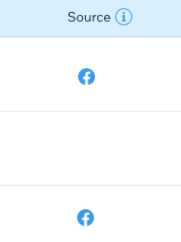
Écarts entre votre liste de commandes et le tableau de bord des publicités Facebook
Lorsque vous effectuez un achat, les données de votre tableau de bord Publicités Facebook sont extraites directement de Facebook et signalées en temps réel. Cependant, les données de la colonne source (qui attribue la commande à votre campagne) sont basées sur un modèle d'estimation. Le modèle est construit avec une combinaison des données de Facebook et des données de Wix, et utilise des algorithmes intelligents pour les associer.
En raison du modèle d'estimation, il peut encore y avoir des lacunes dans les données. Ces lacunes pourraient exister pour les raisons suivantes :
- Les données basées sur le modèle d'estimation sont retardées d'au moins 24 heures.
- Toutes les commandes passées où les paiements n'ont pas été effectués ne seront pas comptées dans le modèle d'estimation, mais seront toujours comptabilisées dans le tableau de bord des publicités Facebook.
- Toutes les commandes passées puis annulées ne seront pas prises en compte dans le modèle d'estimation, mais seront toujours comptabilisées dans le tableau de bord des publicités Facebook.
Remarque :
Les données sur la source d'une commande ne sont disponibles qu'à partir de juillet 2021.
En savoir plus sur les publicités Facebook et les données de la campagne de votre boutique.

